2011年9月4日 作成
■スマートフォン、タブレットから簡単に印刷できます
EPSON「カラリオ」新商品モデル EP-804A はパソコンからだけでなく、スマートフォン、タブレット、から簡単に印刷できます。アマゾンのカスタマーレビューの評判も良いです。
プリンターを選ぶとき迷いますが、ブラザー DCP-J925N、キヤノン MG6230 、 エプソン EP-804Aの比較 を行ないました。
◆ 使用した感想・スマートフォン、タブレットから簡単に印刷できます
◆ EPSON「カラリオ」新商品モデル タッチ&トライ イベント
◆ 関連・履歴
■機能を動画で見る:基本
iPad、iPhoneから印刷が便利になりました。操作も簡単です。必要なボタンを明るく表示して誘導してくれます。またコピー時の原稿忘れも警告してくれます。賢く便利です。
| 基本操作:良く使用するボタンの説明。ホーム、OK、矢印、スタート、ストップ、戻る |
| コピーを行ないます。操作に必要なキーは明るく表示されます。原始を置き忘れると、警告音と原稿忘れのメッセージが表示されます |
■インクの交換
インクの交換は簡単です
.
■CDのレーベル印刷
| EP-804Aで初めてCDレーベルの印刷を行ないました。方法が解らないのでプリンターに内臓しているヘ「?」ルプをみました。印刷の手順はプリンターが指示してくれます。初めてでしたが簡単に印刷できました。現在私が保有しているプリンターでは位置の調整に苦労し、CDを何枚も無駄にしましたが、確認の印刷が普通の用紙でできます。 |
■機能を動画で見る:クラウド・AirPrint
.
■メールでプリント
メールでプリントは便利です。ファックス代わりにパソコンから簡単に送れますので。しかしセキュリティーが気になります。仕事ではインターネットに機密の情報がある書類などを送るので。
.
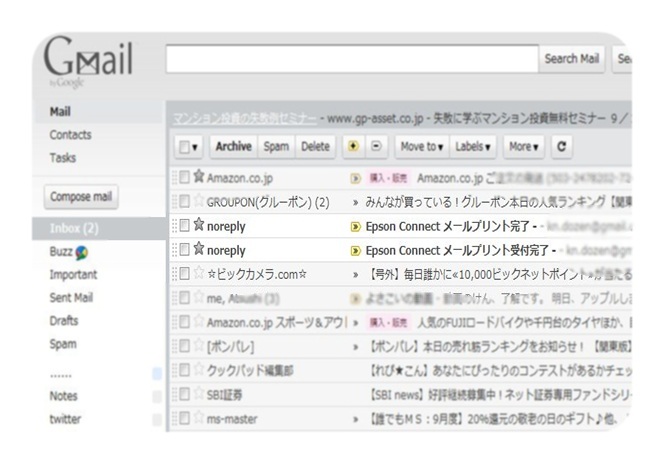 |
| メールプリントの受付、完了のメールが来ます |
■Google Cloud Print
| ■設定設定はブラウザーのchromeで行ないます。簡単です、下記の写真も参照して下さい。 |
- オプション ー> 高度な設定 で Google Cloude Print にログインする
- プリンター確認で「プリンター登録を完了」をクリック

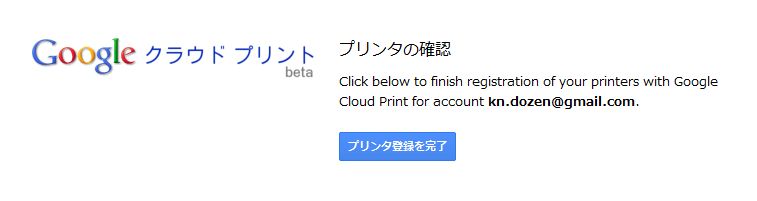 ■作動の確認
■作動の確認
- iPad のブラウザから、Google Docs にアクセスし、印刷したいドキュメントを開く。
- メニューから「印刷…」をタップする。
- 印刷に使用するプリンターを選択し、(右上にある)「Print」ボタンをタップする。
■AirPrint
| ナレーションはGoogle Cloud Printと言っていますが、この動画は AirPrintです |
■Google Cloud PrintとAirPrintの比較
Google Cloud PrintとAirPrintで同じ文書ファイルを印刷しました。一般にはGoogle Cloud Printが使いやすいです。
- Google Cloud Printは文書ファイルを印刷しています
- AirPrintは表示された画面イメージを印刷しています
.
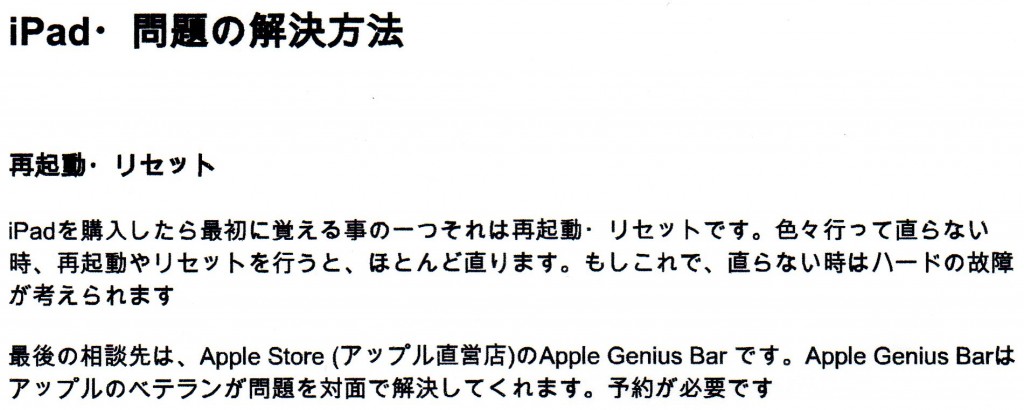 |
| ▲ Google Cloud Print. |
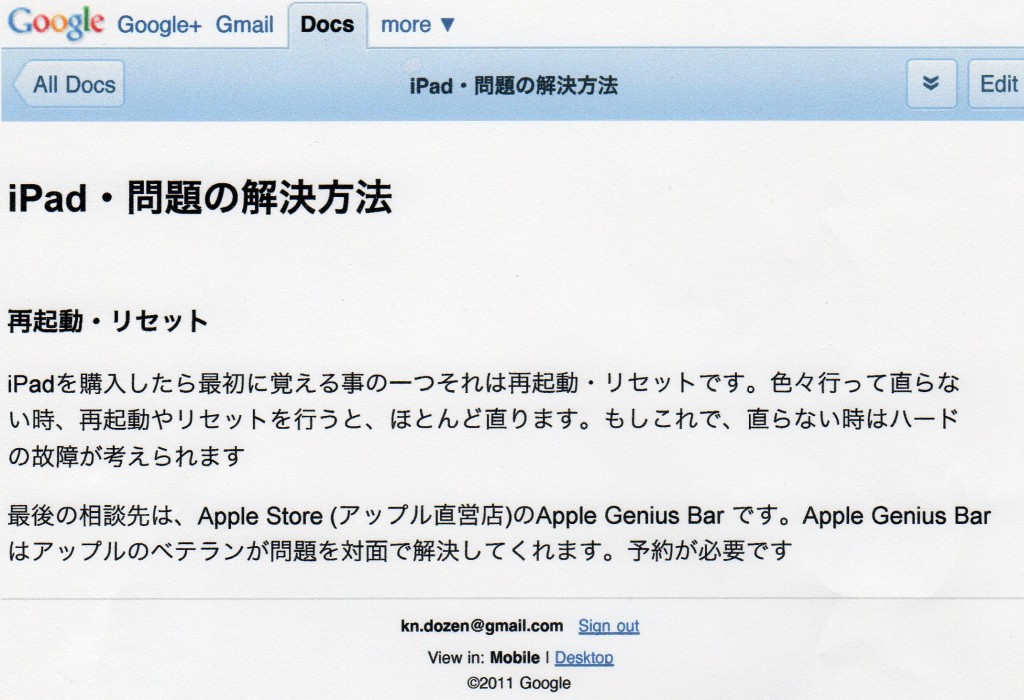 |
| ▲ AirPrint |
■機能を動画で見る:Epson iPrint
Epson iPrintはタブレット、スマートフォンのアプリケーションです。他社の同様のアプリケーションよりクラウド関連の機能が優れています。Evernote、Google Docs、Dropbox、Box のPDF、JPEGファイルの印刷などができます。詳細はエプソンのホームページ モバイル&クラウドプリントとEpson iPrint のオンラインサービス を参照して下さい。
下記は Evernote に在る PDFファイルを印刷する例です。「オンラインサービス」が他社に無い機能です。
| 真ん中の「オンラインサービス」を選ぶと右の画面に移行します | 一番上の Evernote をクリックすると、右の画面に移行します | Evernoteのファイルの一つをクリックします | Evernoteのファイルが表示されます。印刷は右下です |
.
■iPad から直接プリント
|
|
| 事前にアップルストアーから iPrint(無料)をインストールします |
| XPERIAで印刷 |
| Google Docsの書類を iPadから操作して印刷 |
| スキャンしてEvernoteに保存 |
.
■使用した感想
2ヶ月使用した感想です。
■簡単に使用できます
ナビゲート機能が優れています。解らない時はEP-804Aのヘルプ機能「?」で調べるとほとんど解決します。また操作は指示してくれます。使用するボタンはLEDが明るく表示してくれます。この3つの機能で簡単に使用できます。ヘルプ機能「?」を使用したCD/DVD印刷の作動を見て下さい
■無線LANは便利
- どこにも置ける・パソコンとケーブルで接続しないので、どこでも置けます。電源があればOKです。
- 複数のパソコン、スマートフォンでの共有・USB接続だと接続した親パソコンが動いていないと印刷できないがLAN接続は関係なく印刷できます
■CD/DVDのレーベルの印刷が簡単です
位置あわせはプリンターが自動で設定してくれます。CD/DVDをトレイに置けば、あとは全てプリンターが印刷します。トレイもプリンター内から自動で出てきます。印刷の様子は動画を見て下さい。
■スマートフォン、タブレット
スマートフォン、タブレットから簡単に印刷できます。スマートフォン、タブレットで撮った写真や作成した文書の印刷はパソコン経由でしたが、スマートフォン、タブレットから直接、簡単に印刷できます。印刷はエプソンが提供するiPrintとマックの Air Printが有ります。動画を見て下さい。
■EPSON「カラリオ」新商品モデル タッチ&トライ イベント
EPSON「カラリオ」新商品モデル タッチ&トライ イベントに参加して、EP-804Aを使ってみました。イベントの様子は下記の写真を見て下さい。
■ 関連
- 2011年のインクジェットプリンター・複合機の注目機種と特徴を解説
エプソン・キヤノン、最新プリンターの進化ポイント - エプソン、家庭用プリンタ「カラリオ」など新モデル–スマホ連携機能も強化
- Amazon EPSON Colorio インクジェット複合機 EP-804A 有線・無線LAN標準対応
スマートフォンプリント対応 先読みガイド&カンタンLEDナビ搭載 6色染料インク ブラックモデル - EPSON
.
■ 履歴
- 2012年05月15日 iPrint関係を追加、変更
- 2011年10月06日 コピー動画の追加
- 2011年09月06日 誤記の修正
- 2011年09月04日 作成
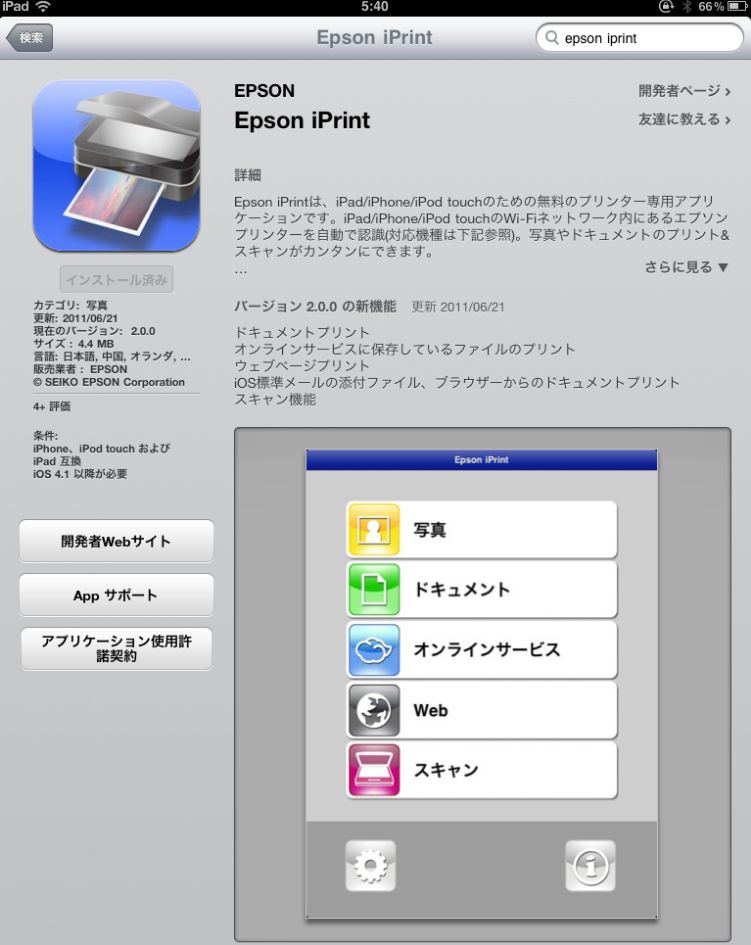

 ・ルンバ i3+ の設置と試運転。ゴミ捨ては1ヶ月に一回です
・ルンバ i3+ の設置と試運転。ゴミ捨ては1ヶ月に一回です ・お勧めロボット掃除機・
・お勧めロボット掃除機・ ・タイムシフト録画で番組の見逃なし。テレビ東芝 REGZA 50Z740X
・タイムシフト録画で番組の見逃なし。テレビ東芝 REGZA 50Z740X